
 |
Start → Software für Kirchen → SF Buchungsplan und Budgetierung → Tipps und Anleitungen → Import von Ansätzen aus Microsoft Excel-Dateien
03.08.2025
Inhalt
Ab Programmstand 05.04.2016 können Sie Ansätze aus Microsoft Excel-Dateien direkt in SF Buchungsplan importieren. Dabei gelten die im Folgenden beschriebenen Regeln. Sie können dadurch eine Reihe von Arbeiten vereinfachen:
Damit nicht durch den Import versehentlich falsch bearbeiteter Excel-Dateien Ansätze in SF Buchungsplan durcheinandergeraten oder verloren gehen, haben wir eine ganze Reihe Sicherungsmaßnahmen eingebaut:
Nachdem Sie sichergestellt haben, über die benötigten Zugriffsrechte zu verfügen, wählen Sie den Excel-Import entweder aus dem Aufgabenblatt in Haushalt, Ansätze, Von Excel importieren oder aus dem Menü Extras, Daten importieren, Ansätze von Microsoft Excel importieren...
Folgendes Fenster erscheint:
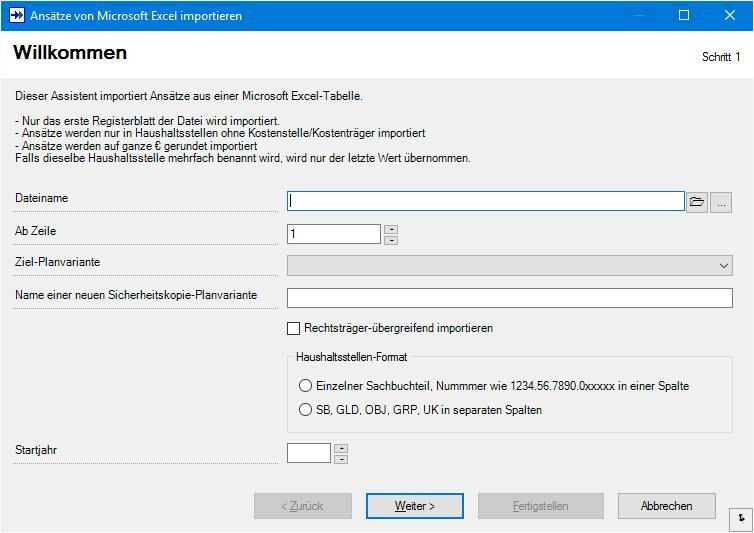
Geben Sie folgendes ein:
Wählen Sie Weiter, um zum nächsten Schritt zu gelangen.
Je nach Auswahl kann der sich unterschiedlich darstellen:
Wenn Sie Rechtsträger-übergreifend importieren, erscheinen die folgenden drei Felder zusätzlich:

Geben Sie dann die Excel-Spaltenbuchstaben der Spalten ein, in denen die nummern von Landeskirche, Kassengemeinschaft und Rechtsträger stehen. Die Nummern selbst können als ganze Zahl oder auch als Text (mit Vornullen) erfasst sein.
Wenn Sie eine einzelne Spalte mit Haushaltsstellennummern gewählt haben, werden folgende Felder abgefragt:
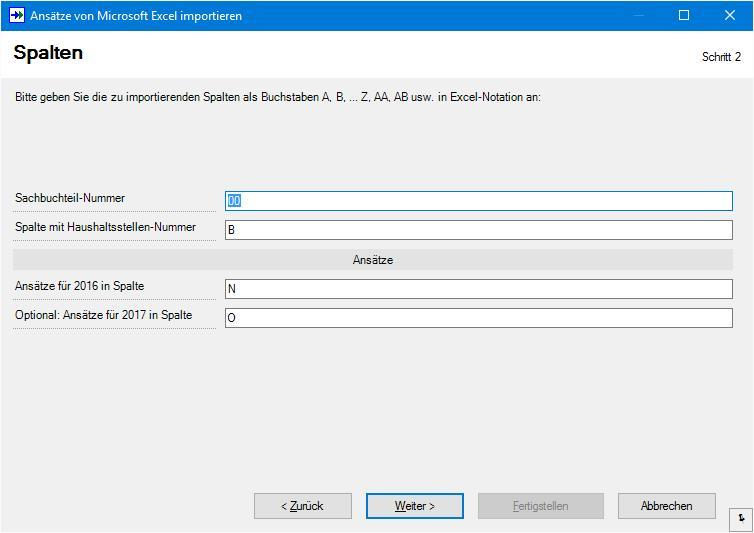
Geben Sie dann die Sachbuchteilnummer (Sie können in dieser Variante immer nur in einen Sachbuchteil importieren) sowie die Spaltenbuchstaben für die Haushaltsstellennummer, das erste und zweite zu importierende Jahr (falls gewünscht, andernfalls bitte leer lassen) ein. Tipp für den Import aus einer nach Excel exportierten Buchungsplan-Liste: Sie können die zu importierenden Spalten ja angeben und brauchen die neu errechneten Ansätze also nicht unbedingt in die ursprünglichen Spalten der Liste einsetzen.
Wenn Sie einzelne Spalten für alle Teilnummern von Haushaltsstellen gewählt haben, werden folgende Felder abgefragt:
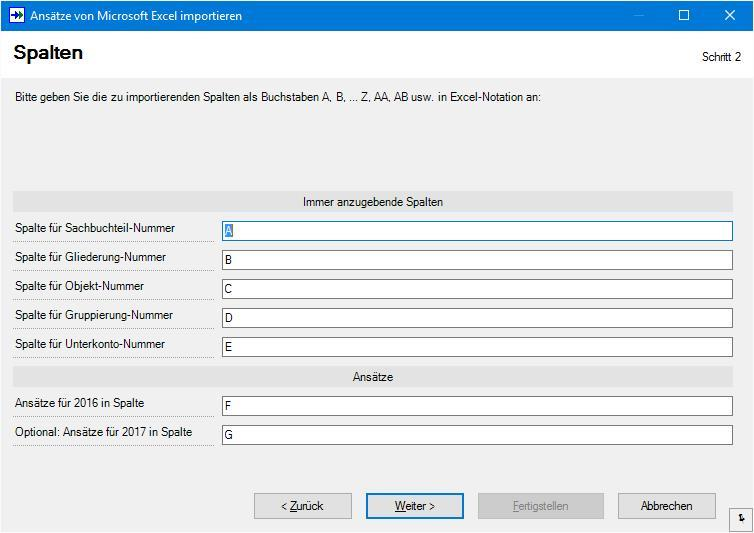
Geben Sie also die Spalten aller einzelnen Nummern an, sowie die Spalten für ein oder zwei zu importierende Ansatz-Jahre. Die Nummern können als ganze Zahl oder als Text mit Vornullen in Excel stehen.
Wählen Sie nach den Eingaben Weiter, um den Probeimport zu starten.
Wenn er fertig ist, erscheint ein Bild wie das folgende:
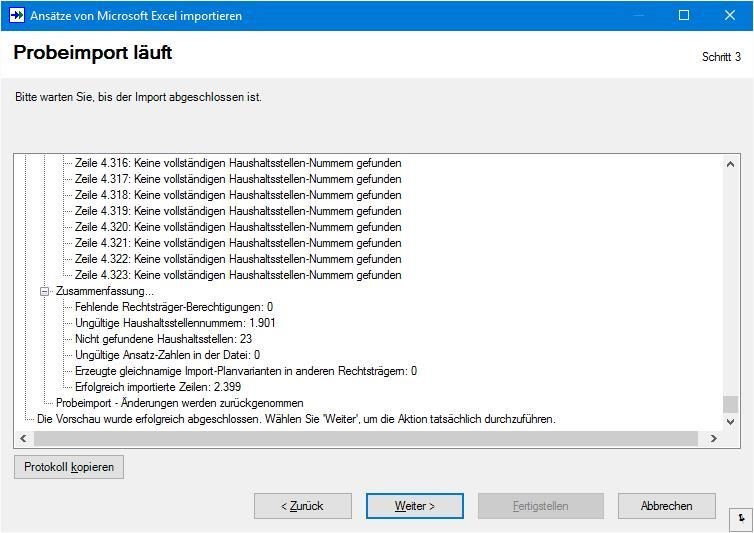
Wichtig: Der Probeimport schreibt seine Änderungen nicht fest in die Datenbank. Nach seinem Abschluss oder bei Abbruch durch Sie oder bei einem Fehler werden alle Änderungen vollständig zurückgenommen - nichts ist bis dahin in der Datenbank passiert.
Das Protokoll enthält Ihre gewählten Eingaben, eine Meldung für jede gelesene Zeile der Excel-Tabelle sowie eine Zusammenfassung. In letzterer finden Sie, wie oft welche Meldung vorkam. Hinweis: Beim Import einer Buchungsplan-Liste ist es wegen der vielen Zwischenüberschriften und Zwischensummen normal, dass Ungültige Haushaltsstellennummern oft vorkommt.
Prüfen Sie das Protokoll. Erst wenn Sie ganz sicher sind, wählen Sie Weiter, um den Import tatsächlich durchzuführen. Auch dort erhalten Sie nochmal das Protokoll. Tipp: Verwenden Sie Protokoll kopieren, um das Protokoll in die Windows-Zwischenablage zu kopieren, starten Sie den Windows-Editor (Notepad) oder ein anderes Textverarbeitungsprogramm, fügen Sie das Protokoll darin ein und speichern Sie die Datei. So haben Sie immer nochmal eine Möglichkeit, ein Detail des durchgeführten Imports nachzuschlagen.
Zum Seitenanfang • Kontakt • Impressum • Datenschutzerklärung • Sitemap